La función de envíos masivos te permite que varias personas reciban el mismo documento o grupo de documentos.
Al crear una solicitud masiva, debes incluir una lista con los destinatarios y su información en un archivo CSV. Si se combina con el uso de formularios de plantilla, los documentos pueden estar personalizados para cada uno de ellos. También es posible configurar la firma desatendida automática de todos los documentos.
Cómo crear una solicitud masiva
Elige los documentos a firmar
Para comenzar, sube el documento o documentos que quieras que se firmen. También puedes usar una plantilla de las que tengas disponibles.
En el paso 2 de «Firmantes», pulsa en «Gestionar firmantes», y a continuación en «Importar una lista de destinatarios (CSV)».
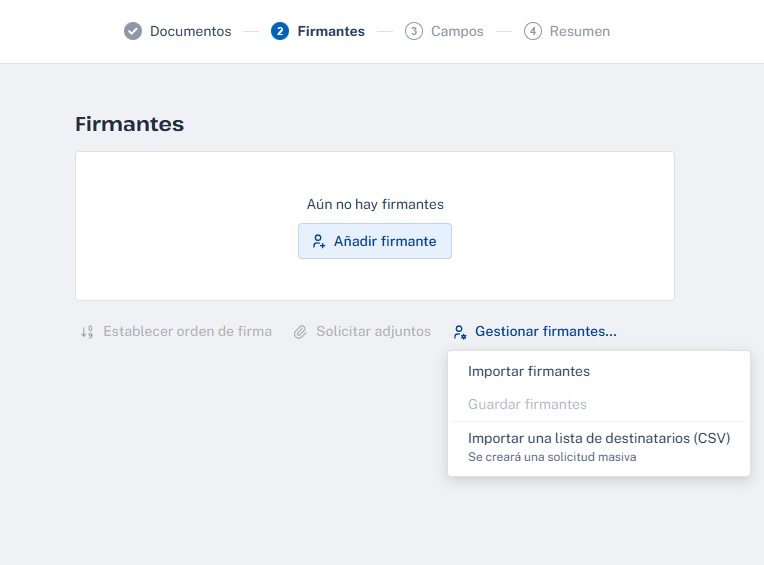
Completa los datos en el archivo CSV
Descarga el archivo de ejemplo, que está listo para ser rellenado. También puedes subir tu propia lista, siempre que cuente con las mismas columnas que el archivo de ejemplo.
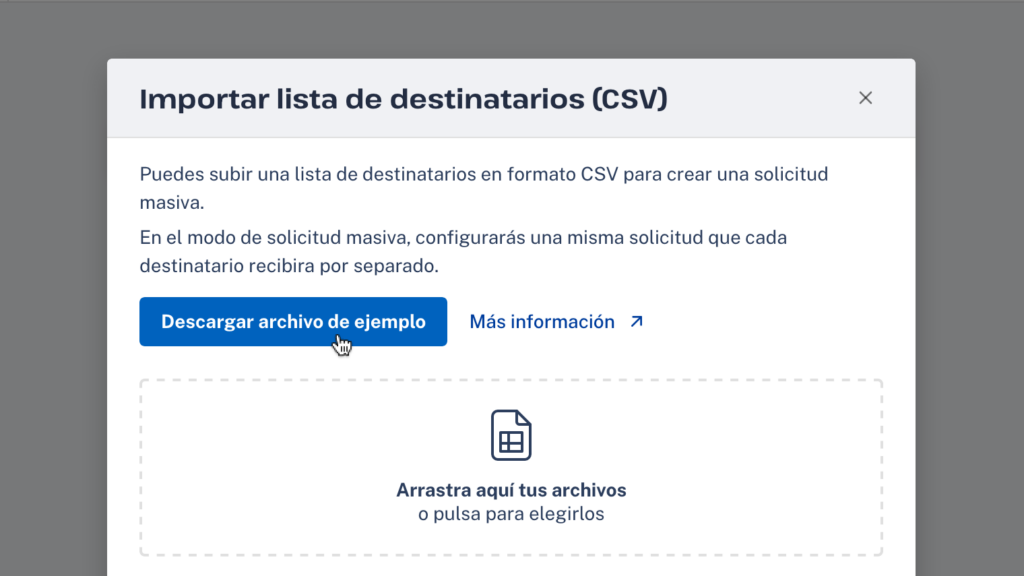
Edita el archivo y añade los datos de cada uno de los destinatarios. Puedes usar cualquier editor de hojas de cálculo (Excel, Google Sheets, LibreOffice Calc) o de texto (Bloc de notas, TextEdit).
Para completar la columna de «Notificación», debes introducir:
email, si deseas que el destinatario reciba un email para comenzar a firmar
SMS, si deseas que el destinatario reciba un SMS
email-sms, si deseas que el destinatario reciba tanto un email como un SMS
Puedes sustituir SMS por WhatsApp, si tu grupo tiene configurada la integración con WhatsApp.
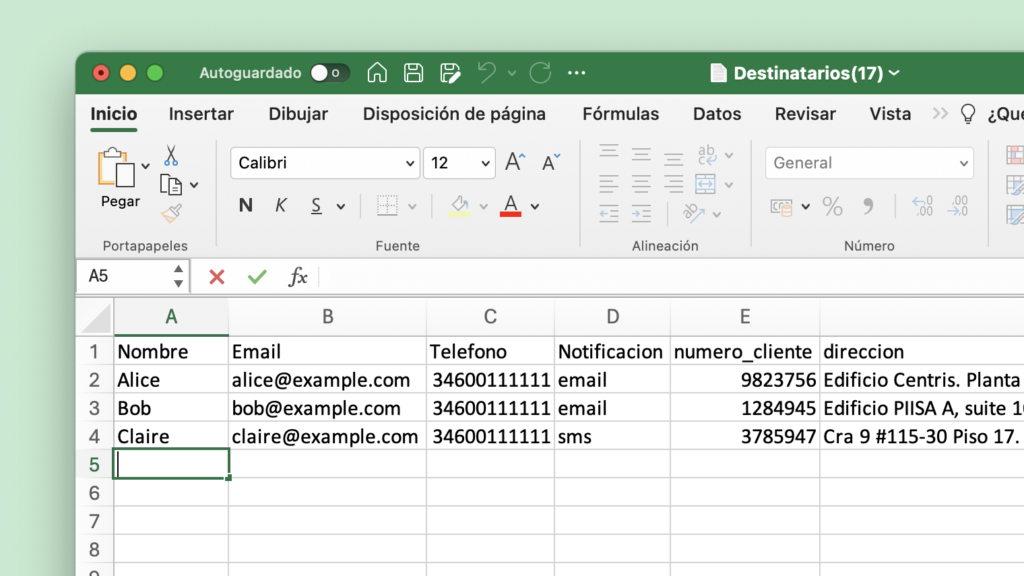
En el caso de que quieras crear una solicitud masiva desatendida, deberás rellenar la columna con el valor none en todos los destinatarios. Un poco más abajo encontrarás más información.
Una vez hayas terminado, guarda o exporta el archivo de nuevo como CSV.
Si usas Excel, al guardar debes seleccionar el formato de archivo «CSV codificado en UTF-8 (delimitado por comas) (.CSV)»
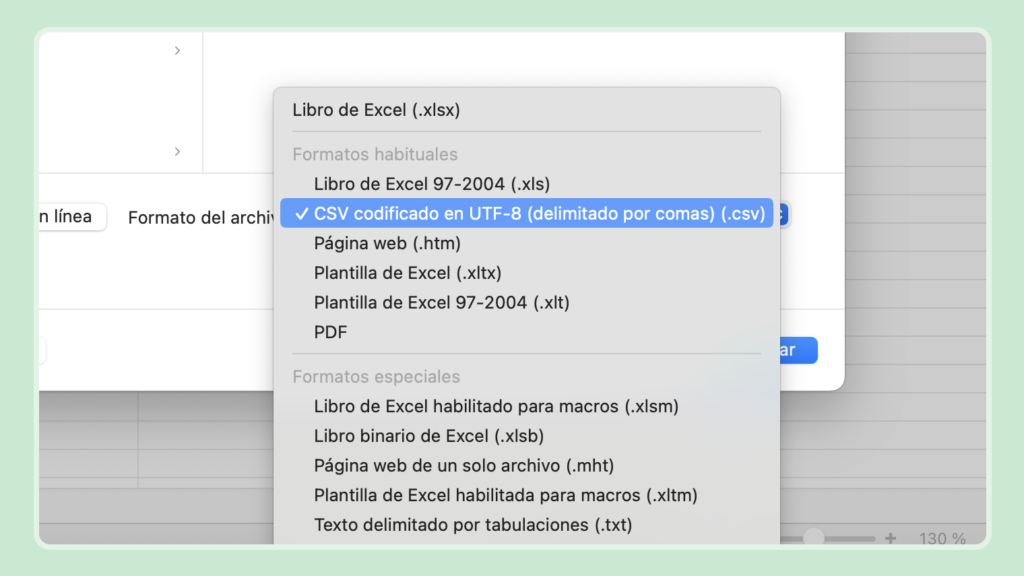
Comprueba los datos
Sube el archivo y continúa. En la ventana de «Asignación de datos» podrás comprobar los datos de la solicitud y del formulario que se van a incorporar desde el archivo CSV.
En la mayoría de los casos no tendrás que hacer ningún cambio; pero si lo necesitas, con los menús desplegables puedes seleccionar la columna desde la que se leerán los datos.
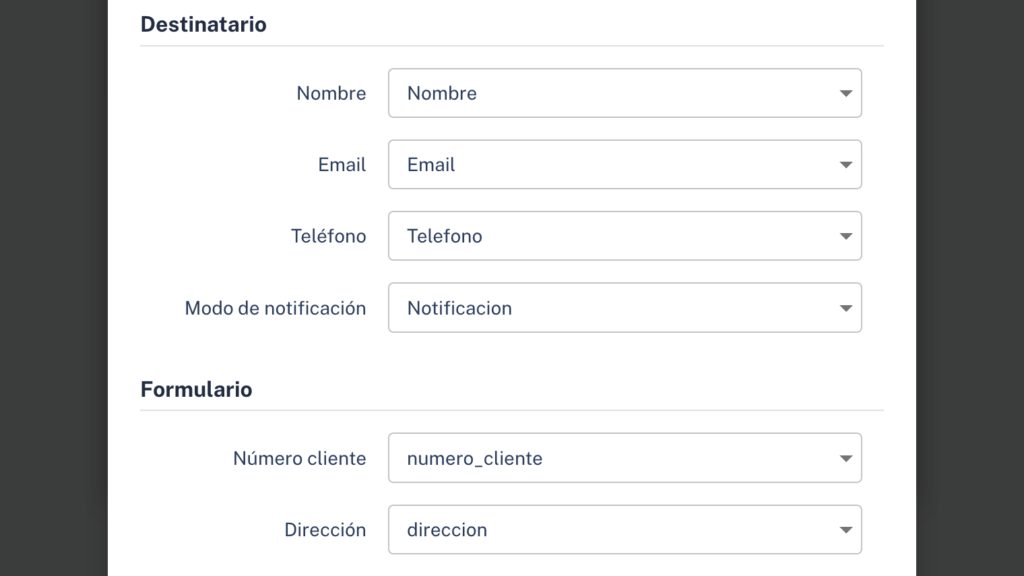
Al pulsar «Importar», verás un resumen de los datos de la solicitud. Si son correctos, continúa configurando la solicitud.
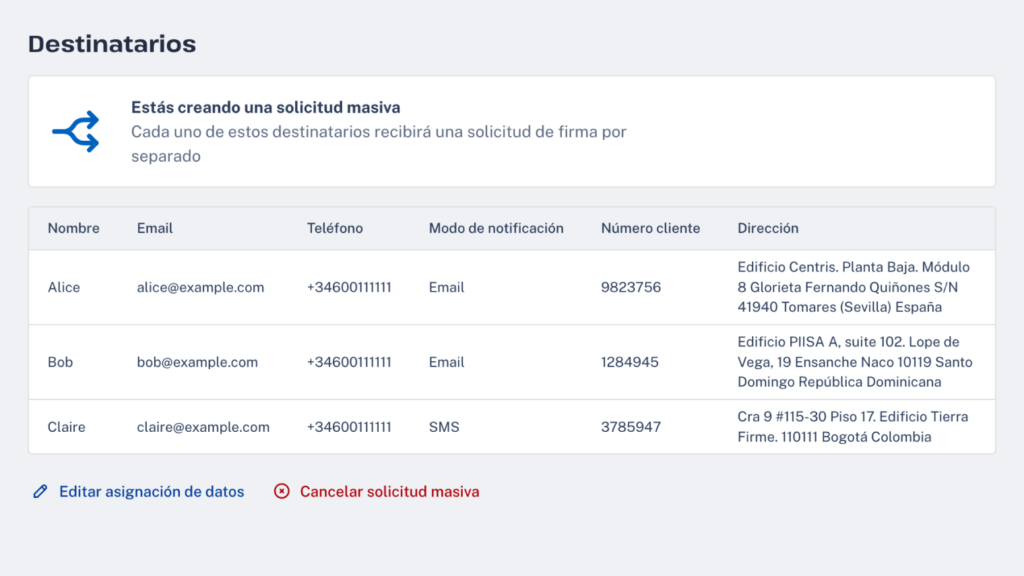
Configura tu solicitud
Al configurar los campos en el paso 3, puedes asociar campos al «Destinatario». Estos serán los campos que deberán completar cada uno de los destinatarios en sus respectivas solicitudes.
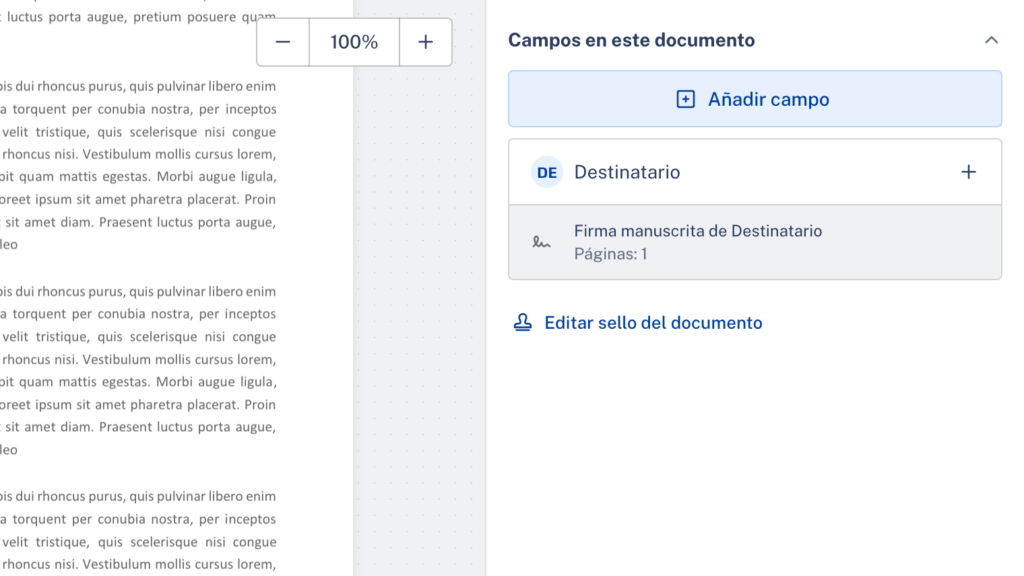
Finalmente, envía la solicitud masiva. Se comenzará a procesar y tras unos minutos recibirás un email indicándote que se ha enviado a todos los destinatarios.
NOTA IMPORTANTE: El sistema cogerá como máximo un CSV con 200 líneas (en futuras versiones cogerá hasta 1.000).
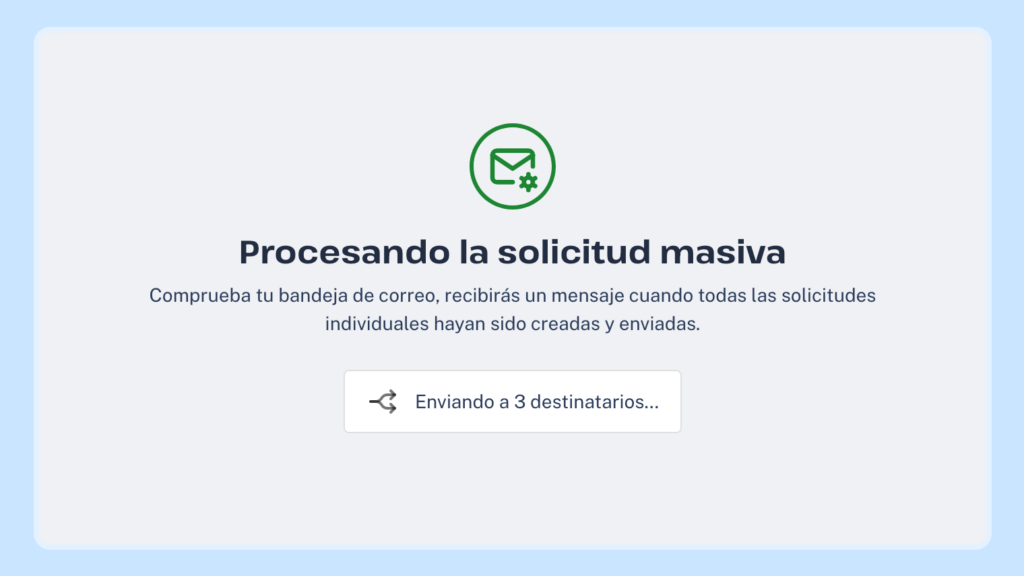
Solicitud masiva de firma desatendida
Una solicitud masiva de firma desatendida te permite que cada destinatario reciba automáticamente documentos firmados.
Para configurar una solicitud de este tipo sigue los pasos anteriores, pero esta vez usa el valor none en la columna de notificación de todos los destinatarios.
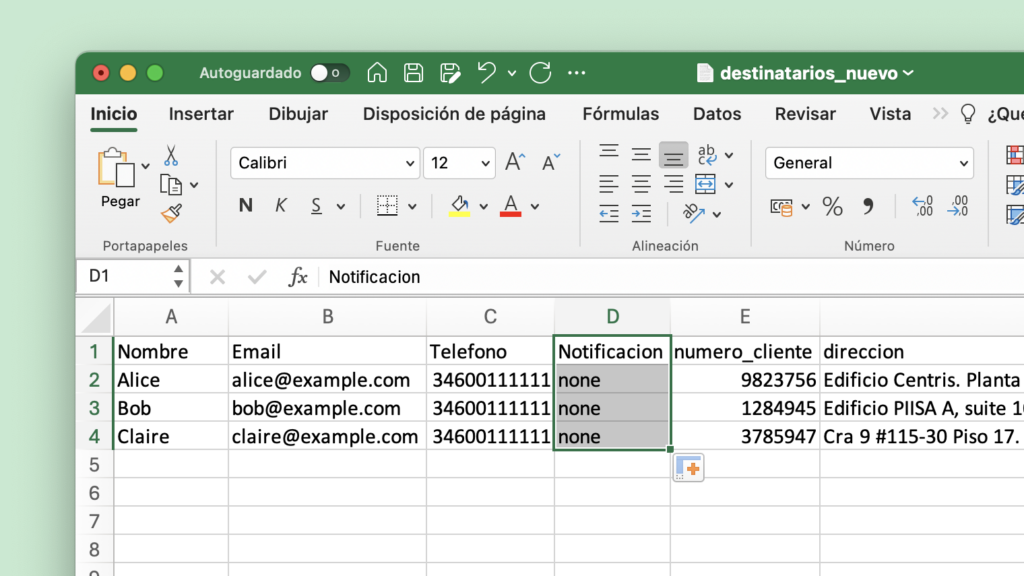
Podrás comprobar que ahora no puedes añadir campos a la solicitud, ya que en este modo no es posible que los destinatarios completen firmas o campos. El documento solo estará firmado con el sello del documento, y se personalizará con los datos del formulario, si usas una plantilla configurada para ello.
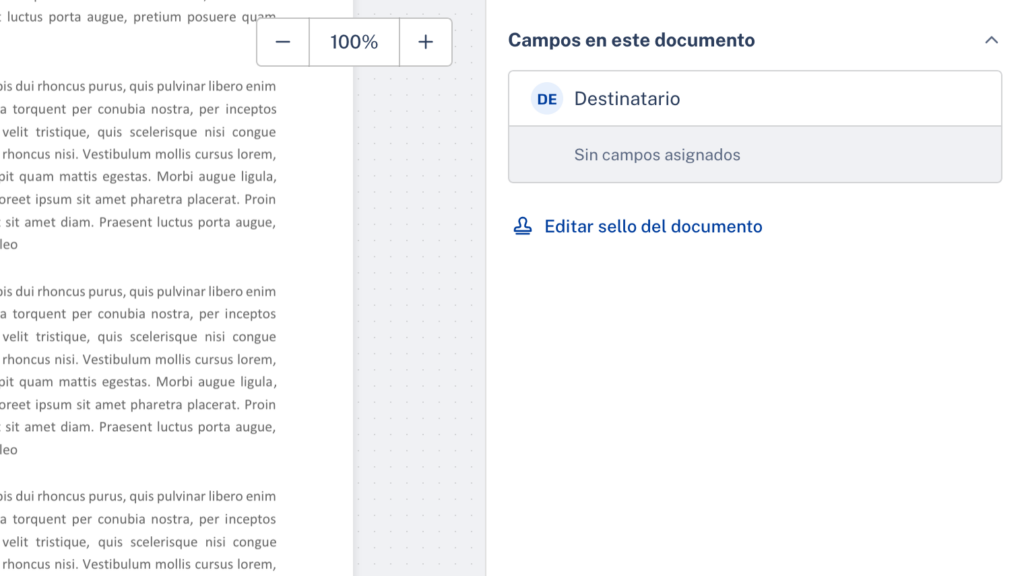
Procede con la configuración de la solicitud masiva y envíala. Tras unos minutos los destinatarios recibirán un email con los documentos firmados adjuntos.